Table of contents
如果你正在寻找 Excel COUNTIF多个标准的不同列 在使用Excel时,我们经常需要使用 COUNTIF 在这篇文章中,我们将尝试讨论 Excel COUNTIF多个标准 有不同的栏目。
下载实践工作手册
多重标准的 COUNTIF.xlsx在Excel中对不同列的多个标准使用COUNTIF的2种方法
Excel提供 2 使用方法 COUNTIF 函数,用于具有不同标准的多列。
1.OR型的多个标准
我们可以用 COUNTIF 的多项标准。 或 类型。
1.1. 使用两个COUNTIF函数
我们可以使用多个标准,这主要是 或 类型的帮助下,在 COUNTIF函数 .
让我们试着找出有多少物品的价格高于 $100 或生产数量大于 1000 在 G5 细胞。
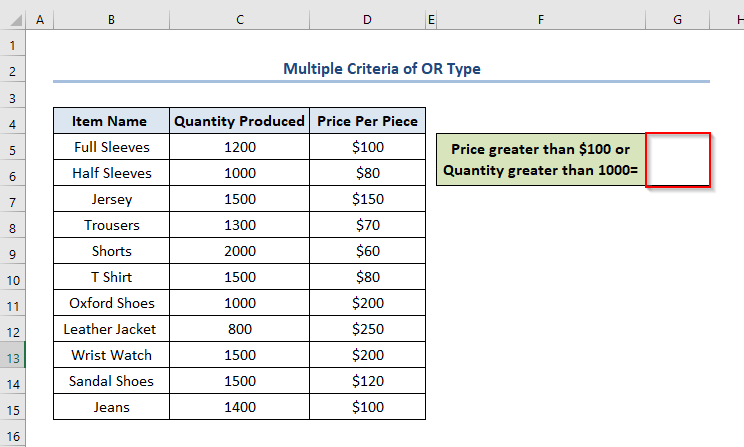
我们可以用两个 COUNTIF功能 一起满足我们问题的两个条件。
首先,将公式写在 G5 细胞。
=COUNTIF(D5:D15,">100")+COUNTIF(C5:C15,">1000") 在这里。 D5:D15 指的是 每件价格 和 C5:C15 指的是 生产的数量 .
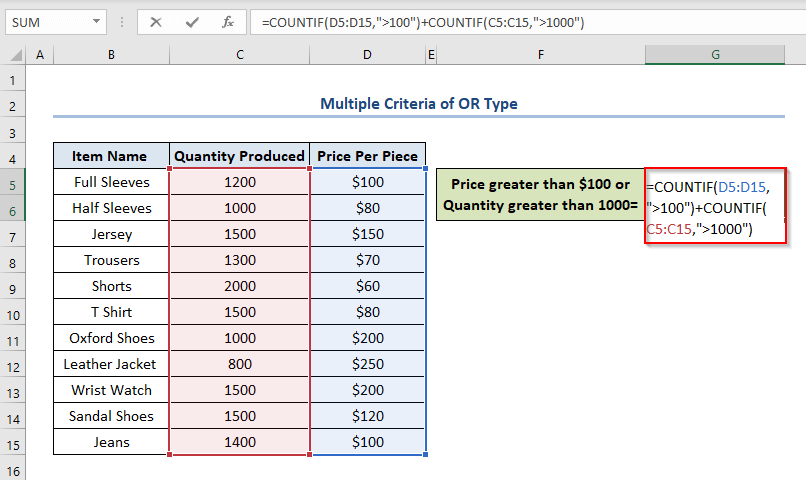
第二,按 进入 得到的输出为 13 .
因此,在这里我们有 13 价格高于的项目 $100 或生产数量大于 1000 .
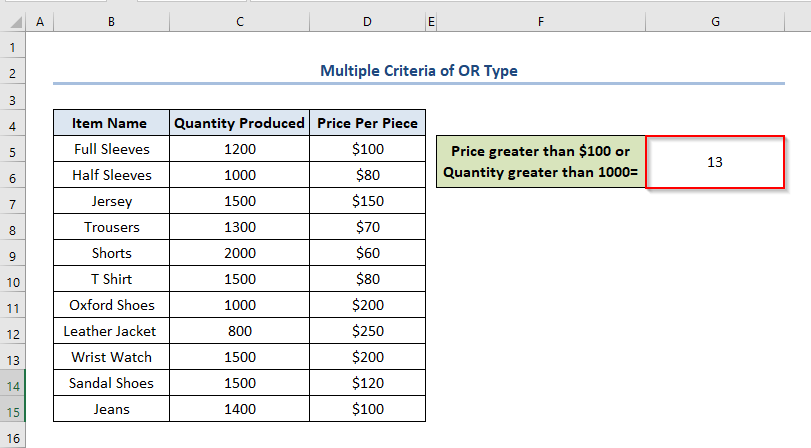
请注意。 如果我们有同一列的多个标准,其过程是相同的。
例如,要找出价格低于以下的物品数量 $100 或大于 $200 ,该公式将在 G5 细胞。
=COUNTIF(D5:D15,"200") 阅读更多。 Excel中多个标准的两个值之间的 COUNTIF
1.2. 使用SUMPRODUCT函数
我们还可以使用 SUMPRODUCT函数 以使用多个标准。
1.2.1.不同栏目的多个标准
现在,如果我们有多个标准的 或 类型,并且是不同的列,我们可以使用两个 废物利用 职能部门来寻找。
例如,要找出价格大于的物品数量 $100 或数量大于 1000 ,首先将公式写在 G7 像这样的细胞。
=SUMPRODUCT(--((D5:D15)>100))+SUMPRODUCT(--((C5:C15)>1000)) 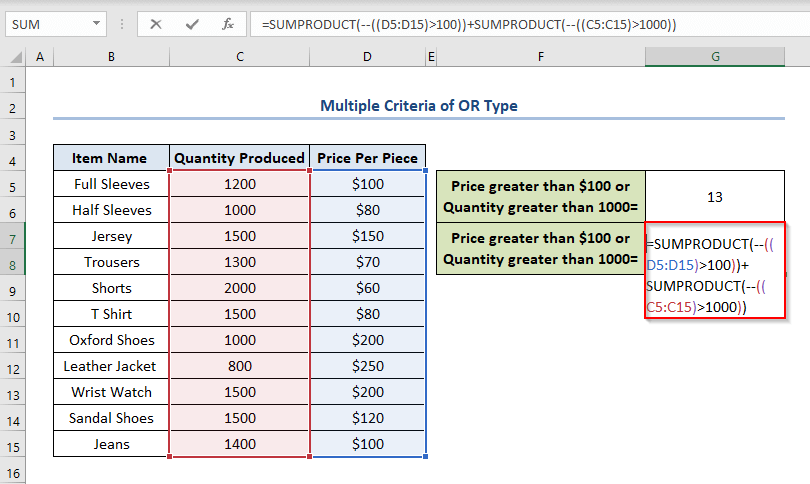
第二,按 进入 .
在这里,我们有 13 价格高于的项目 $100 或生产数量大于 1000 .
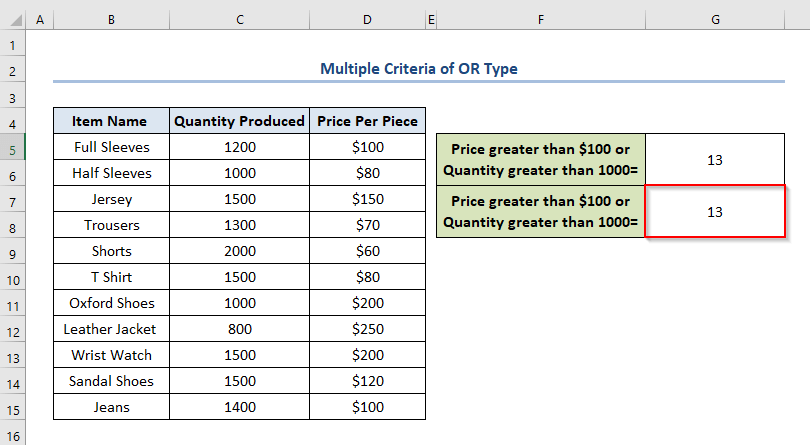
阅读更多。 如何在Excel中对多个标准应用SUM和COUNTIF
1.2.2. 同一列的多个标准
如果我们有 同一列的多个标准 例如,要找出价格低于以下的商品数量 $100 或大于 $200 的组合,我们可以使用 SUMPRODUCT和COUNTIF函数 .
首先,将公式写在 G9 像这样的细胞。
=SUMPRODUCT(COUNTIF(D5:D15,{"200"})) 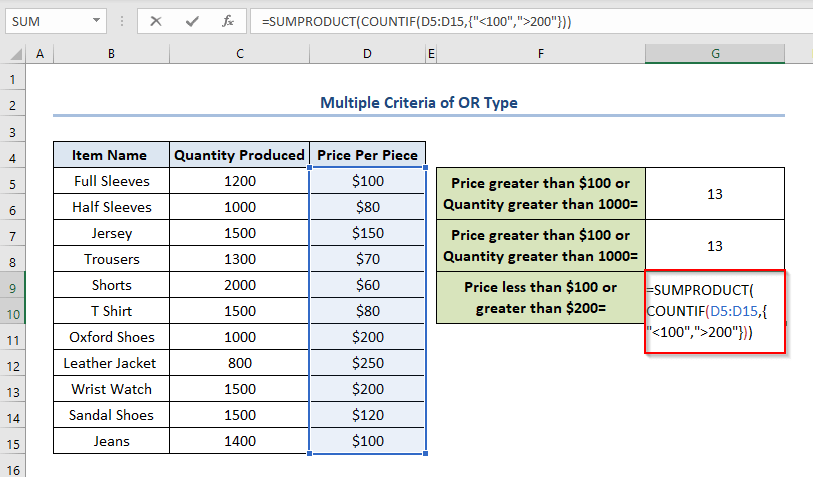
第二,按 进入 .
最终,我们将得到的输出为 5 .
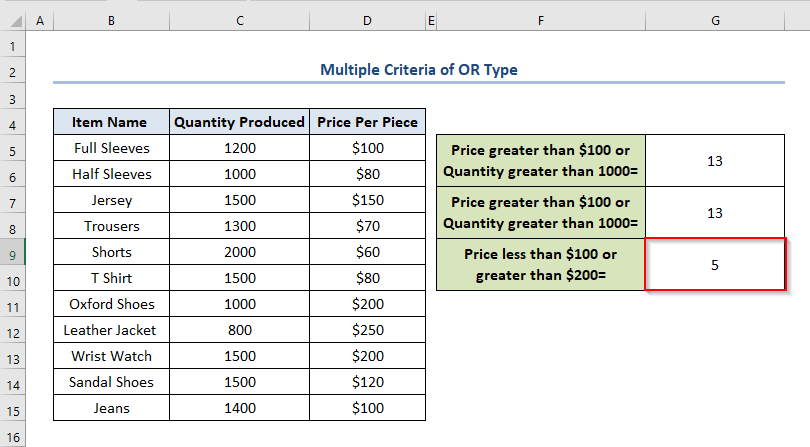
看,我们有 5 价格低于的项目 $100 或大于 200 .
阅读更多。 在Excel的不同列中使用多个标准的COUNTIF
2.多个AND类型的标准
现在让我们尝试另一件不同的事情。 让我们试着找出有多少物品的价格高于 $100 和数量大于 1000 我们可以用这两种方法来找出它。
2.1. 使用COUNTIFS函数
假设,我们需要找出大于的价格 $100 和数量大于 1000 在 G6 细胞。
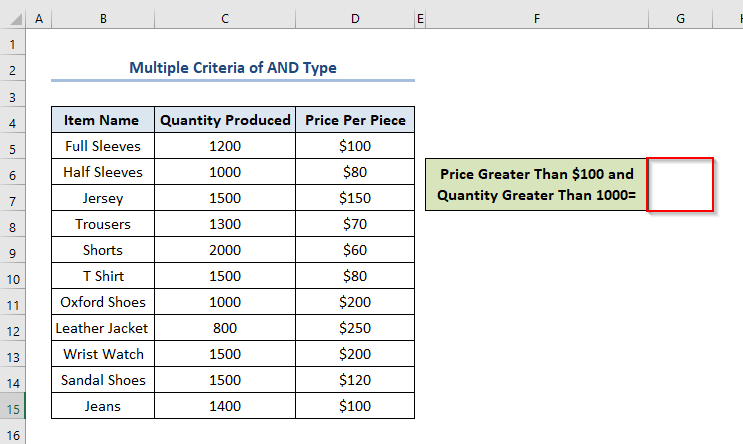
首先,将公式写在 G6 像这样的细胞。
=COUNTIFS(D5:D15,">100",C5:C15,">1000") 在这里。 D5:D15 指的是 每件价格 和 C5:C15 指的是 生产的数量 .
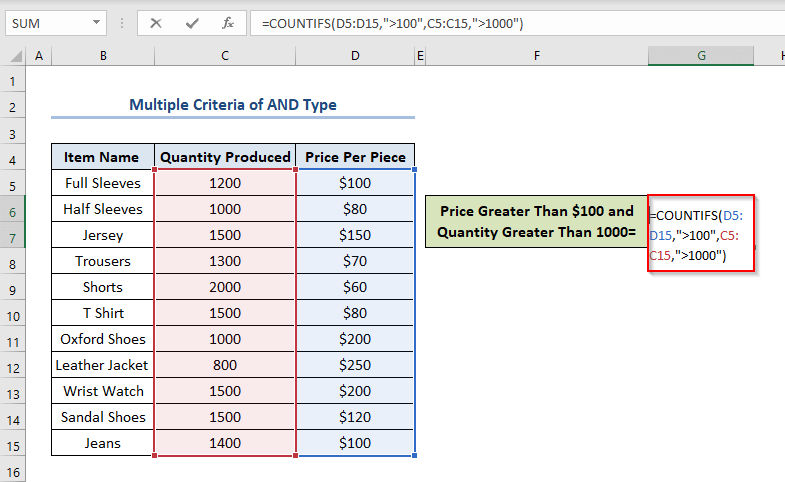
第二,按 进入 得到的输出为 3 .
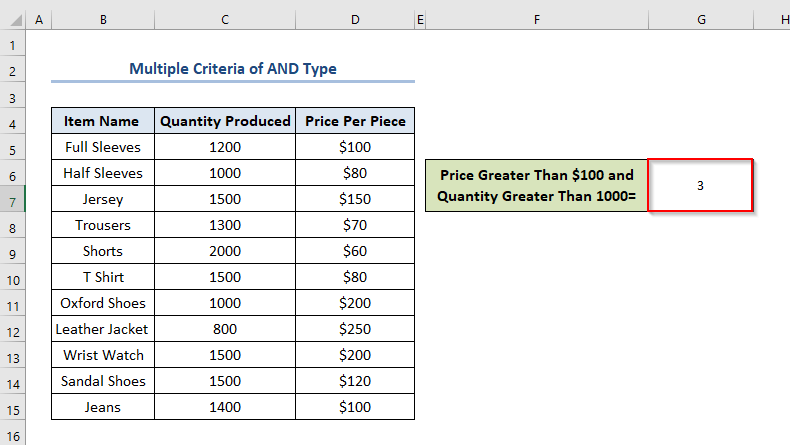
看,我们有 3 价格高于的项目 $100 和生产数量大于 1000 .
请注意。 如果你有多个标准的 和 类型,但属于同一列,其过程是相同的。
例如,要找出价格大于的商品数量 $100 和小于 $200 ,该公式将在 G6 像这样的细胞。
=COUNTIFS(D5:D15,">100",D5:D15,"<200") 2.2. 使用SUMPRODUCT函数
这一次,我们将再次找出价格高于的商品数量。 100 且数量大于 1000 ,但与 SUMPRODUCT() 功能。
首先,将公式写在 G8 像这样的细胞。
=SUMPRODUCT(((D5:D15)>100)*((C5:C15)>1000)) 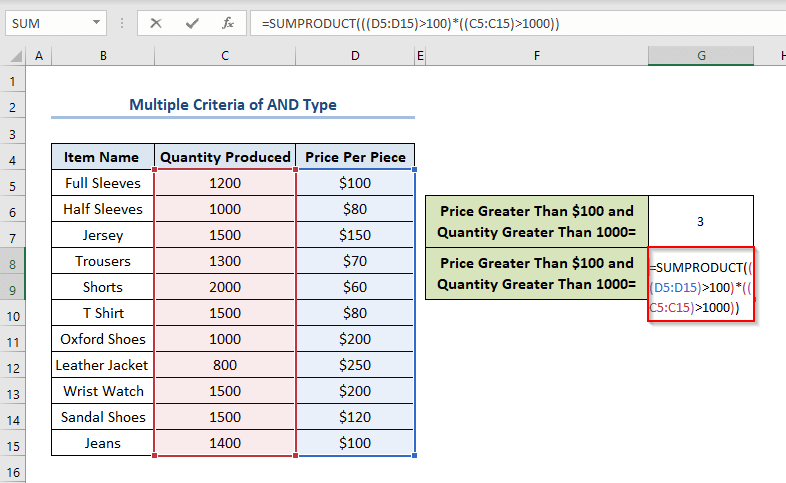
第二,按 进入 并得到输出为 3 .
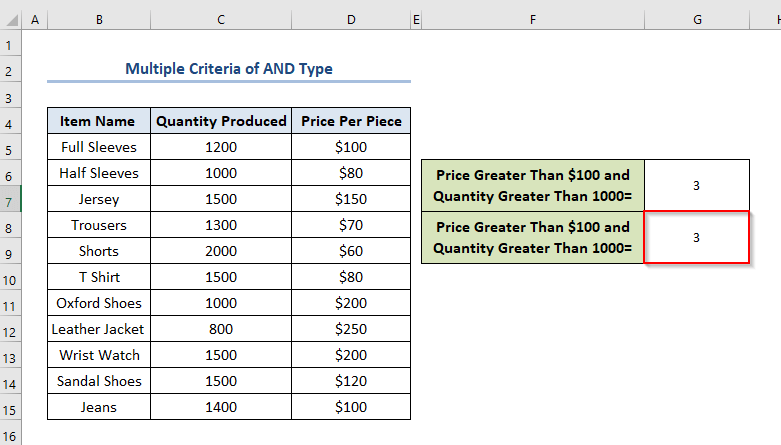
阅读更多。 Excel COUNTIF函数的多个标准与amp; 日期范围
Excel中单列中单个标准的 COUNTIF
我们还可以使用 COUNTIF函数 以维持单一列中的单一标准。
假设,在以下数据集中,我们想找出 价格等于200美元的物品 在 G6 细胞。
首先,将公式写在 G6 像这样的细胞。
=countif(d6:d15,200) 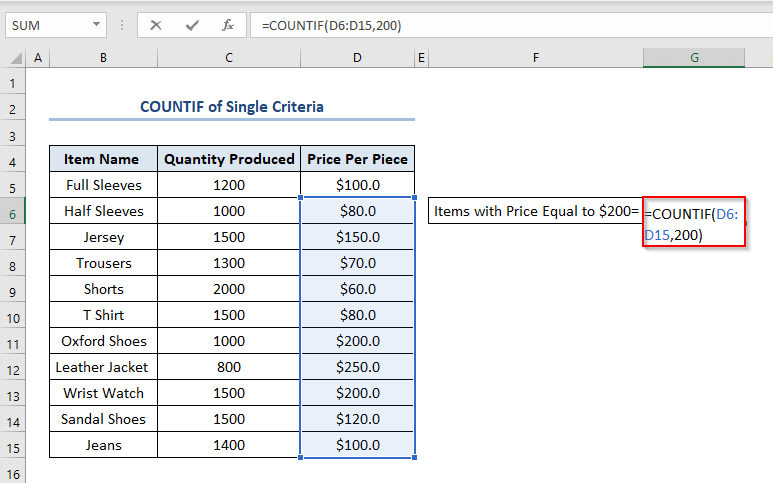
第二,按 进入 并得到输出为 2 .
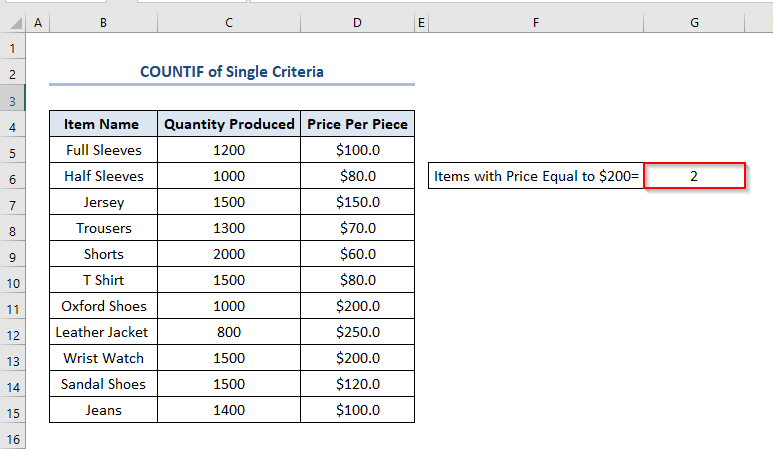
现在,如果我们想找出 有的项目 价格大于100美元 ,类似地,将公式写在 G7 像这样的细胞。
=COUNTIF(D6:D15,">100") 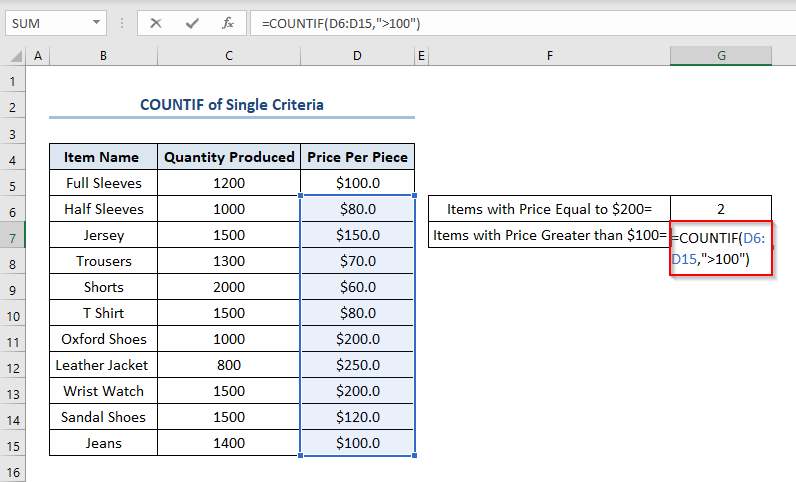
第二,按 进入 并得到输出为 5 .
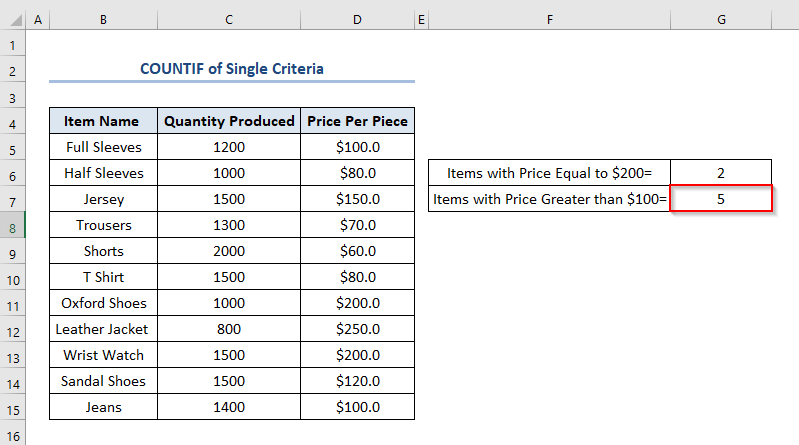
现在,如果我们想计算 项目总数 我们需要将该公式写在 G8 细胞。
=countif(b5:b15, "*") 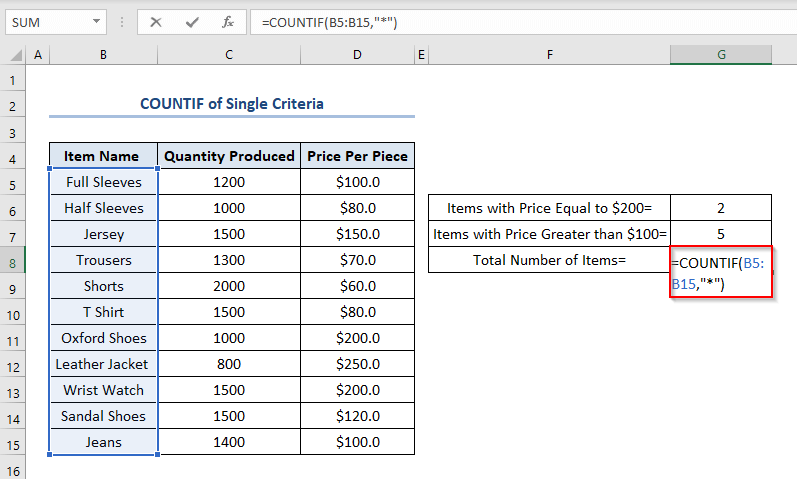
在按下 进入 ,我们将得到的输出为 11 .
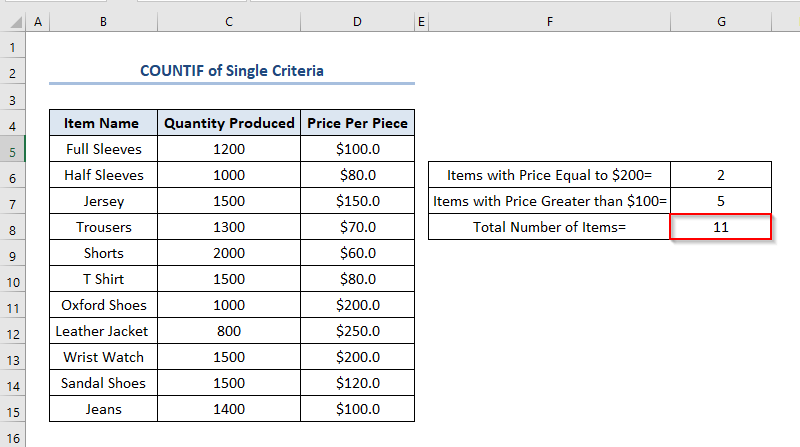
阅读更多。 如何在Excel中应用COUNTIF不等于文本或空白的方法
总结
这就是今天会议的全部内容。 而这些是转换的方法 美元 至 欧元 我们坚信这篇文章对你非常有益。 不要忘记在评论区分享你的想法和疑问,并探索我们的网站 ǞǞǞ 一个一站式的Excel解决方案供应商。

